
گوگل کروم کے ل Picture پک Pictureر-ان-پکچر (پی آئی پی) ایکسٹینشن کی مدد سے آپ کسی بھی ویڈیو کو پکچر-ان-پکچر (پی آئی پی) موڈ میں چل سکتے ہیں ، اور یہ تمام پلیٹ فارمز پر کام کرتا ہے۔ پی آئی پی ایک پاپ آؤٹ ، ہمیشہ ٹاپ ٹاپ ویڈیو پلیئر ہے جو دیگر ونڈوز کے اوپر تیرتا ہے۔ انٹرنیٹ پر سرفنگ جاری رکھتے ہوئے بھی آپ اسے اسکرین بارڈر کے ساتھ ہی جگہ دے سکتے ہیں۔
جب پی ای پی بلٹ ان ہوتا ہے تو ایکسٹینشن کیوں استعمال کریں؟
کروم 70 نے شامل کیا بلٹ ان پائپ فیچر جس میں آپ دائیں کلک کے ساتھ رسائی حاصل کرسکتے ہیں . اگرچہ آپ ایکسٹینشن انسٹال کیے بغیر اسے استعمال کرنا جاری رکھ سکتے ہیں ، لیکن بعض اوقات اس تک رسائی حاصل کرنا قدرے پریشان کن ہوتا ہے۔ مثال کے طور پر ، کچھ سائٹوں پر (جیسے یوٹیوب) ، آپ کو ویڈیو پر دائیں کلک کرنا ہوگا ، اور پھر آپشن دیکھنے کیلئے ویڈیو کو دوبارہ دائیں کلک کرنا ہوگا۔
متعلقہ: گوگل کروم کے تصویر میں تصویر میں موڈ کا استعمال کیسے کریں
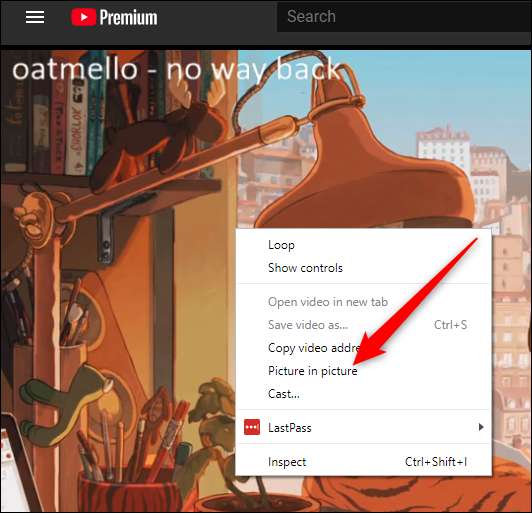
مزید برآں ، جبکہ بلٹ ان پی آئی پی موڈ زیادہ تر ویب سائٹس پر کام کرتا ہے ، لیکن یہ دوسروں پر کام کرنے میں ناکام رہتا ہے ، جیسے ڈیلی موشن اور ٹویٹر۔
جب آپ کروم ایکسٹینشن انسٹال کرتے ہیں تو ، تصویری موڈ موصول کرنے کے ل all آپ سبھی کو ٹول بار کے آئکن پر کلک کرنا ہوتا ہے ، اور منی پلیئر فوری طور پر ظاہر ہوتا ہے۔ یہ آپ کو ان سائٹوں پر موجود خصوصیت کو استعمال کرنے کی سہولت دیتا ہے جس میں آپ بلٹ ان آپشن کے ساتھ اہل نہیں تھے۔ پائپ توسیع بھی اوپن سورس ہے ، لہذا آپ کر سکتے ہیں کوڈ کے ذریعے کھودیں اگر آپ متجسس قسم کے ہیں۔
تصویر میں تصویر توسیع کو کیسے انسٹال کریں
کروم اور کروم ویب اسٹور کا رخ کریں توسیع کیلئے ، اور پھر "کروم میں شامل کریں" پر کلک کریں۔
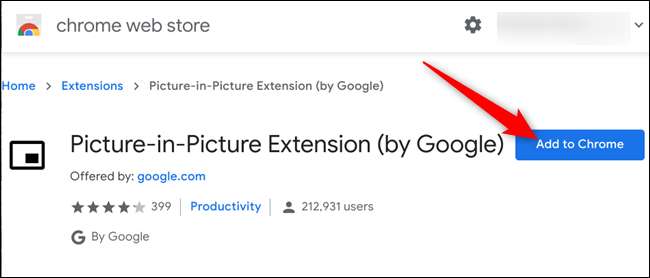
اگلا ، توسیع کے لئے درکار اجازتوں کا جائزہ لیں ، اور پھر "توسیع شامل کریں" پر کلک کریں۔
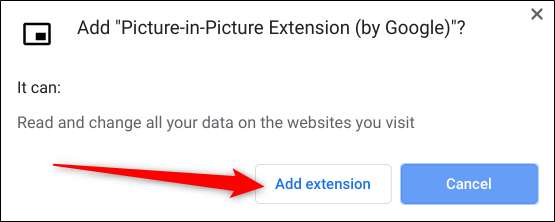
ایکسٹینشن انسٹال ہونے کے بعد ، ایک کنفرمیشن ظاہر ہوتی ہے ، آپ کو اطلاع دیتے ہوئے کہ یہ کروم میں شامل کر دی گئی ہے۔
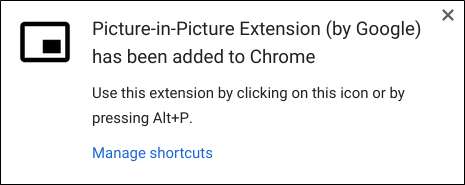
پی آئی پی توسیع عملی طور پر کسی بھی ویب سائٹ پر کام کرتی ہے جس میں یوٹیوب سے لے کر فیس بک تک ویڈیوز موجود ہیں۔ کسی ویڈیو کو پاپ آؤٹ کرنے اور اسے دوسرے ونڈوز کے اوپر پھینک دینے کے لئے آپ سبھی کو پی آئ پی ایکسٹینشن آئیکن پر کلک کرنا ہے یا Alt + P (میک پر آپشن + پی) دبائیں۔
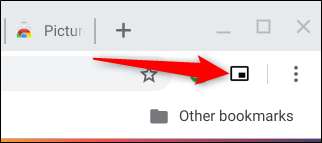
ایک بار چالو ہونے کے بعد ، ویڈیو عام طور پر چلنے والا علاقہ کالا ہو جاتا ہے اور "تصویر میں تصویر میں کھیلنا" دکھاتا ہے۔ ایک چھوٹا ویڈیو پلیئر اب ونڈو کے اوپر تیرتا ہے۔
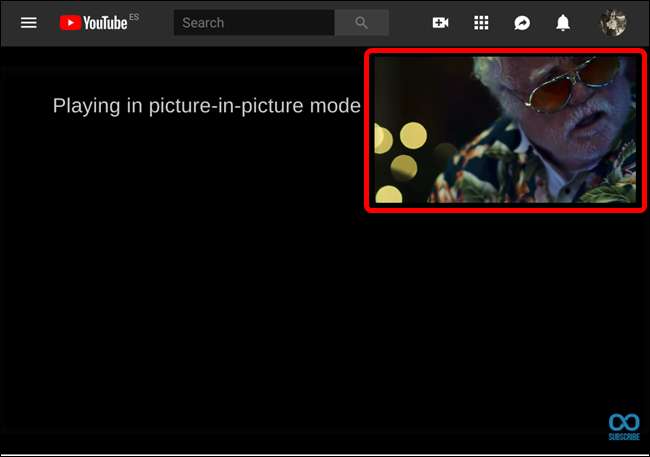
پلیئر کا سائز تبدیل کرنے کیلئے ، اوپر بائیں کونے والے آئکن پر کلک کریں اور ڈریگ کریں۔ آپ اس کا سائز اپنی اسکرین کے ایک چوتھائی تک لے سکتے ہیں۔
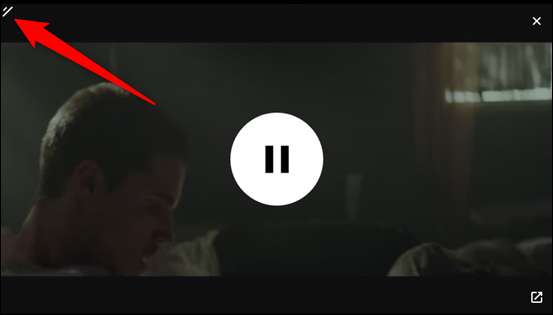
آپ کھلاڑی کو بھی منتقل کرسکتے ہیں. اسے آسانی سے اسکرین پر کہیں بھی کھینچ سکتے ہیں۔ بدقسمتی سے ، اگر آپ اسے وسط میں کہیں بھی منتقل کرنے کی کوشش کرتے ہیں تو کھلاڑی خودبخود اپنے آپ کو اسکرین کے کنارے پر لے جاتا ہے۔
ویڈیو ختم کرنے کے بعد ، اسے بند کرنے کے لئے یا تو "X" پر کلک کریں یا اس ٹیب پر واپس آنے کے لئے نیچے دائیں آئکن پر کلک کریں۔
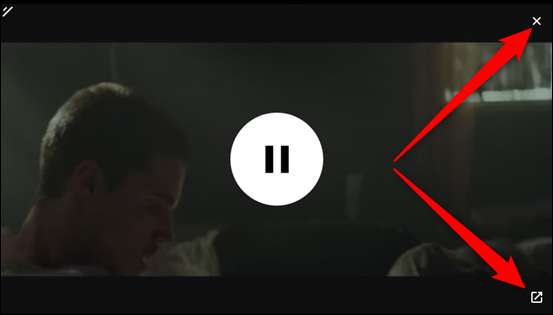
یہ بات قابل غور ہے کہ پِی پی ایک وقت میں صرف ایک ویڈیو کے ساتھ کام کرتی ہے۔ اگر کوئی ویڈیو پہلے سے چل رہا ہے اور آپ نے دوسرے حصے میں پی آئی پی کو اہل بنادیا ہے تو ، وہ ویڈیو اس وقت چل رہے ایک کی جگہ لے لے گا۔
لہذا ، اب سے ، اگر آپ کوئی ویڈیو دیکھ رہے ہیں اور پھر بھی نیٹ پر سرفنگ کرنا چاہتے ہیں تو ، اس برے لڑکے کو صرف ایک کلک دیں ، اور وہ بالکل سامنے آجائے گا۔







